iPhone のバッテリー寿命は、1 回の充電で再充電するまでの稼働時間です。Apple は、最適なバッテリー性能を提供するように iPhone を設計しています。ハードウェアの効率、ソフトウェアの最適化、ユーザーの行動などの要素が考慮されます。
ただし、バッテリー寿命は、使用パターン、アプリのアクティビティ、ネットワーク接続、デバイスの使用年数など、いくつかの要因によって異なります。Apple の iOS エコシステムでは、iOS 17 などのアップデートがバッテリーのパフォーマンスに影響を与える可能性があります。iOS 17 アップデート後にバッテリー寿命の減少に気付いた場合は、この変化の潜在的な理由を調査する価値があります。
そこでこの記事では、 iOS 17のバッテリー消耗 問題の解決策、根本原因、バッテリーの状態を最適に保つためのヒントを紹介します。
iOS 17 は Apple の最新アップデートであり、改善された通知やプライバシー制御などのエキサイティングな新機能をもたらすことが約束されています。現時点では、iOS 17 は今年 9 月の正式リリースまでベータ版でのみ利用可能です。
これらの機能は優れていますが、場合によってはバッテリー電力をより多く消費する可能性があります。良い面としては、iOS 17 へのアップデートが iPhone のバッテリー寿命に及ぼす影響には次のようなものがあります。
通常、Apple はアップデートのたびにバッテリーを長持ちさせるよう取り組んでいます。そのため、iOS 17 に更新すると、iPhone を充電する必要が少なくなる可能性があります。
バックグラウンドで実行されているアプリがバッテリーを消耗する場合があります。アップデートにより、iPhone はこれらのアプリをより適切に制御できるようになり、バッテリーが長持ちする可能性があります。
ただし、あまり良くない影響もあります。
アップデート直後は、iPhone の動作が少しおかしくなり、通常よりも多くのバッテリーを消費する場合があります。これは通常、新しいアップデートに最初は問題が発生する可能性があるために発生します。
古い iPhone をお持ちの場合、新しい iOS は大きすぎるかもしれません。これにより、バッテリーの消耗が以前よりも早くなる可能性があります。
iOS 16 以前のバージョンを使用している場合は、iOS 17 にアップデートした後、バッテリーの持続時間の変化に気づくかもしれません。バッテリーの持続時間が少し短くなったと感じる人もいれば、大きな変化に気づかない人もいるかもしれません。
しかし、実際はiOS 17 のバッテリーの消耗は早くなっています。これは、iOS 17 の新機能がスムーズに動作するには、より多くの電力が必要になる可能性があるためです。
iOS17 ベータ版のバッテリーの消耗は さまざまな要因によって発生する可能性があり、その一部はアップデート自体に関連しており、その他は偶然である可能性があります。
更新により新機能が導入されることが多く、これらの機能の一部はバックグラウンドで実行されたり、より多くのリソースを使用したりして、バッテリー消費量の増加につながる可能性があります。
場合によっては、アプリ開発者は新しい iOS バージョンに合わせてアプリを最適化するのに時間がかかることがあります。アプリが最適化されていない場合、通常よりも多くのリソースとバッテリー電力を消費する可能性があります。
新しいアップデートには、バッテリーの消耗を引き起こす予期せぬバグや不具合が伴う場合があります。Apple は通常、これらの問題を修正するためのフォローアップ アップデートをリリースします。
アップデート前にデバイスのバッテリーの状態がすでに低下していた場合は、アップデート後にバッテリーの需要が増加するため、その状態がより顕著になる可能性があります。
バッテリーの使用状況とバッテリーの状態を評価するには、iPhone の設定から確認できます。この情報を見つけるには:
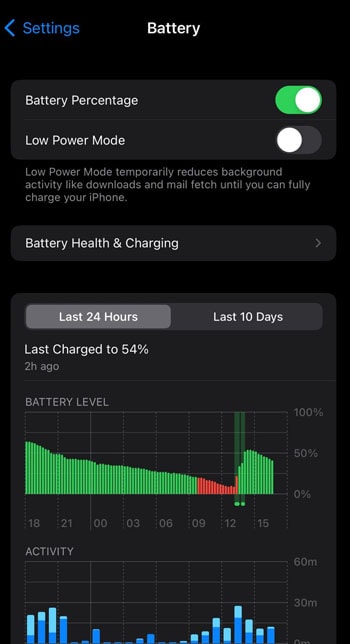
それ以外の場合は、「バッテリーの状態」というオプションを見つけることもできます。それをタップすると、バッテリーの「健全性」がわかります。最大容量は、バッテリーの状態をパーセンテージで示します。パーセンテージが高いほど、バッテリーが健全であることを示します。
さて、次は重要な疑問について説明しましょう。最新の iOS 17 にアップグレードした後、iPhone のバッテリー パフォーマンスを効果的に最適化するにはどうすればよいでしょうか? オペレーティング システムが進化するにつれて、バッテリー寿命を延ばす方法も進化します。
このセグメントでは、iOS 17 によってもたらされる新機能を操作しながら、デバイスのバッテリーの可能性を最大限に活用できるようにするための実用的な手順とテクニックについて説明します。
低電力モードは、電力消費を削減してバッテリー寿命を節約する iPhone の機能です。有効にすると、バックグラウンドアクティビティが制限され、パフォーマンスが低下し、重要でない機能がオフになります。したがって、デバイスの寿命が長くなります。
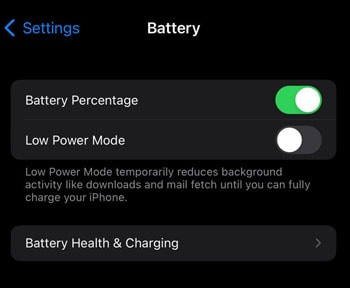
このモードは、パフォーマンスを低下させ、必須ではない機能を無効にすることでエネルギーを節約します。iPhone のバックグラウンドアクティビティ、自動ダウンロード、および一部の視覚効果は制限されます。iOS 17 でのバッテリーの消耗を防ぐことができるかもしれません。
試すことができる 2 番目の解決策は、アプリのバックグラウンド更新を構成することです。アプリのバックグラウンド更新には、アクティブに使用していないときにどのアプリがコンテンツを更新できるかを管理することが含まれます。これにより、不必要なバックグラウンド アクティビティやデータ使用が防止され、バッテリーが節約されます。
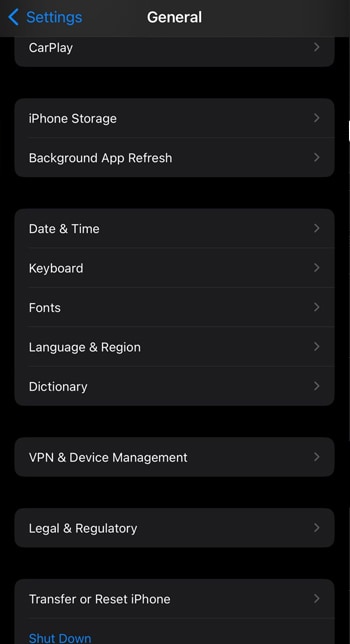
この方法は非常にシンプルですが効果的です。数回タップするだけで、コントロール センターから直接ディスプレイと画面の明るさを簡単に微調整できます。
あるいは、「ディスプレイと明るさ」設定で調整することもできます。
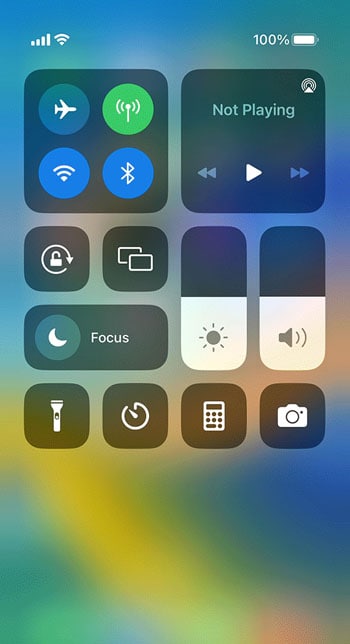
問題が解決しない場合は、根本的なシステム エラーが問題の原因である可能性があります。このような場合には、より高度なアプローチが不可欠になります。効果的な解決策の 1 つは、Dr. Fone の iOS システム修復ツールを使用して包括的なシステム修復を実行することです。
iOS 17のバッテリーの消耗が早い問題を解決する解決策:





ソフトウェアは、iPhone のオペレーティング システム内に存在する問題の修正を開始します。
あなたも好きかも:
iPhoneエラー4013またはiTunesエラー4013を修正する9つの方法
これで、デバイスのバッテリーの状態がなぜ重要であるかがわかりました。iPhone は私たちの生活のほぼあらゆる側面に組み込まれており、仕事、つながり、くつろぎの方法を変えています。iOS 17 にアップデートした後に iPhone のバッテリーが消耗した場合、iPhone のバッテリーの状態を維持するためのヒントがいくつかあります。
ゲームやビデオストリーミングなど、電力を大量に消費するタスクを行うと、iPhone のバッテリーに負担がかかる可能性があります。消耗を最小限に抑えるには、画面の明るさやグラフィック品質などのゲーム設定を調整します。
機内モードは飛行中だけではありません。ワイヤレス接続を使用していないときにバッテリーを節約するのに便利です。Wi-Fi、携帯電話、Bluetooth をオフにします。これは、オフラインでの作業、読書、またはインターネット接続を必要としないタスクに役立ちます。
充電方法が重要です。バッテリーに負担がかかるため、充電する前にバッテリーの残量が非常に少なくなる状態にしないでください。同様に、デバイスを 100% の状態で長時間接続したままにしないでください。最適な寿命を実現するには、バッテリーレベルを 20% ~ 80% に維持することを目指します。可能であれば、適応型充電機能を使用して、よりスマートな充電管理を行ってください。
極端な温度はバッテリーに損傷を与える可能性があります。デバイスを直射日光、高温の車内、または非常に寒い場所から遠ざけてください。高温ではバッテリーの消耗が早まる可能性があり、極度の寒さではバッテリー容量が一時的に低下する可能性があります。過酷な温度でデバイスを使用する場合は、安全な動作範囲内に留まるようにしてください。
4,624,541人がダウンロードしました
最近、デバイスを最新の iOS 17 バージョンにアップデートした後にバッテリー消耗の問題が発生したと報告する iPhone ユーザーが増えています。この問題は、広範囲にわたる影響とユーザーの日常活動に混乱をもたらす可能性があるため、注目を集めています。
iOS アップデート後のバッテリー消耗の問題には、バッテリー寿命が急速に消耗し、その結果、次の充電までの使用時間が短くなります。しかしありがたいことに、今ではそれを軽減する解決策がわかりました。
夜の最も暗い時間の後に夜明けが来るのと同じように、iPhone の問題が解決する明るい日が来ることが期待できます。
藤原 弘子
編集長